5 façons simples d'enregistrer de l'audio depuis votre ordinateur
L'enregistrement audio ou vocal fait désormais partie de notre vie quotidienne car nous contactons souvent les autres via des vidéoconférences, des podcasts, des cours en ligne, etc. Que vous utilisiez un ordinateur Mac ou Windows 11/10/8/7, vous pouvez facilement enregistrer la voix à partir d'un microphone. Mais capturer l'audio interne peut être un casse-tête si vous ne disposez pas du bon enregistreur audio, en particulier pour les utilisateurs de Mac. Heureusement, cet article propose 5 façons de vous aider enregistrement audio avec une qualité sonore élevée sur Mac, PC Windows et en ligne gratuitement.
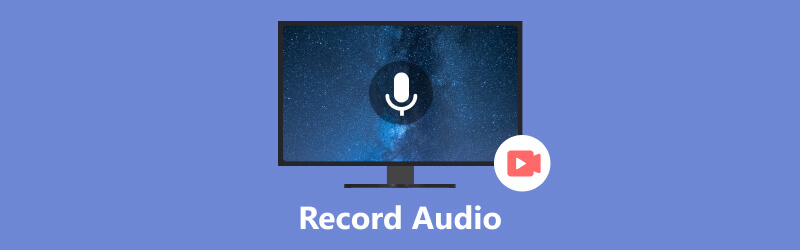
- LISTE DES GUIDES
- Partie 1. Enregistrer de l'audio sur Mac avec des mémos vocaux
- Partie 2. Capturer le son sur Mac à l'aide de QuickTime Player
- Partie 3. Meilleur moyen d'enregistrer de l'audio sur Mac et Windows
- Partie 4. Enregistrer de l'audio sous Windows avec un enregistreur vocal
- Partie 5. Enregistrer l'audio et la voix en ligne
- Partie 6. FAQ sur la façon d'enregistrer de l'audio à partir d'un ordinateur
Partie 1. Comment enregistrer de l'audio sur Mac avec des mémos vocaux
Un outil d'enregistrement vocal intégré, Mémos vocaux, est utile aux utilisateurs Mac pour capturer de l'audio. Avec lui, vous pouvez utiliser votre Mac comme appareil d'enregistrement audio pour capturer facilement vos voix. Il peut enregistrer l'audio du microphone, d'un casque pris en charge ou d'un micro externe. Vos enregistrements audio peuvent être synchronisés sur tous vos appareils Apple connectés avec le même compte.
Recherchez l'application Mémos vocaux sur votre Mac et ouvrez-la. Vous pouvez cliquer sur le Enregistrer bouton pour enregistrer votre voix. En utilisant un MacBook Pro récent avec Touch Bar, vous pouvez démarrer l'enregistrement audio sur votre Mac grâce à ses fonctions.
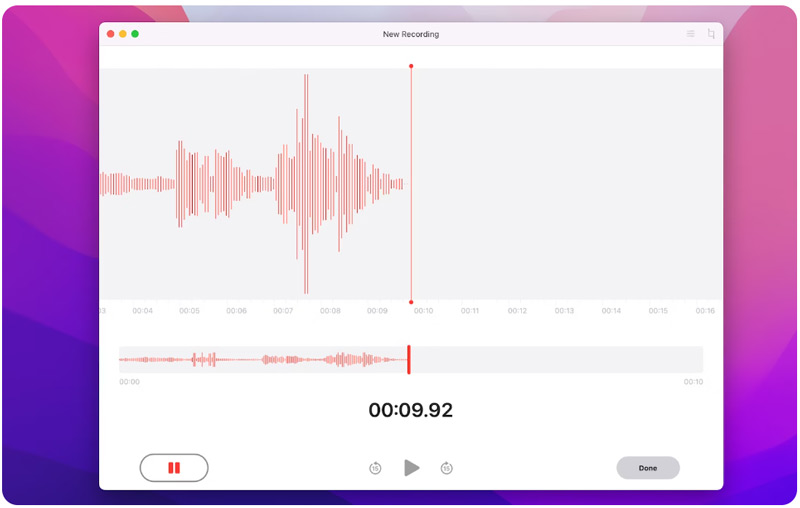
Vous pouvez librement mettre en pause votre enregistrement vocal en cliquant sur le bouton Pause bouton. Cliquez sur CV quand tu veux continuer.
Cliquez sur Fait dans le coin inférieur droit pour terminer votre enregistrement audio sur votre Mac. Vous pouvez lire et éditer vos enregistrements audio dans Préférences.
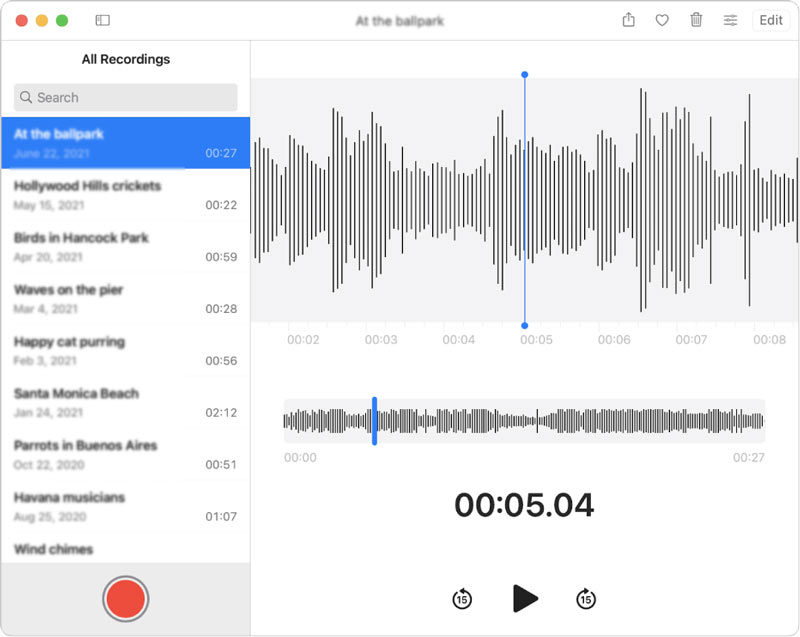
Les mémos vocaux sont recommandés pour capturer vos idées et vos mémos. Il vous permet de capturer de l'audio compressé et sans perte sur un Mac. Mais cet enregistreur vocal Mac ne peut pas capturer le son de certaines applications musicales et réseaux sociaux.
Partie 2. Comment enregistrer gratuitement de l'audio sur un Mac à l'aide de QuickTime Player
Outre les mémos vocaux, Mac dispose d'un autre outil intégré pour l'enregistrement audio et d'écran. C'est Lecteur Quick Time qui est principalement utilisé pour lire des vidéos. QuickTime Player dispose d'une nouvelle fonction d'enregistrement audio permettant aux utilisateurs de capturer du son sur un Mac. Vous pouvez suivre les étapes ci-dessous pour capturer de l'audio à l'aide de QuickTime sur votre Mac.
Ouvrez QuickTime Player, cliquez en haut Déposer menu et sélectionnez le Nouvel enregistrement audio option.
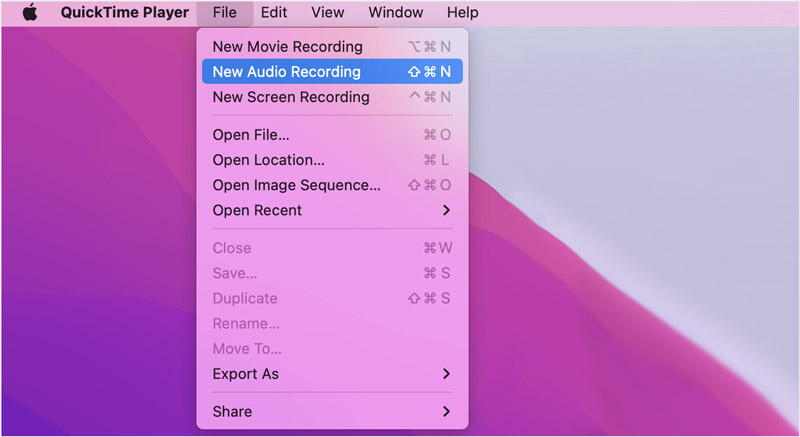
Clique le Possibilités menu contextuel à côté du Enregistrer pour choisir votre qualité d'enregistrement audio préférée et le micro souhaité.
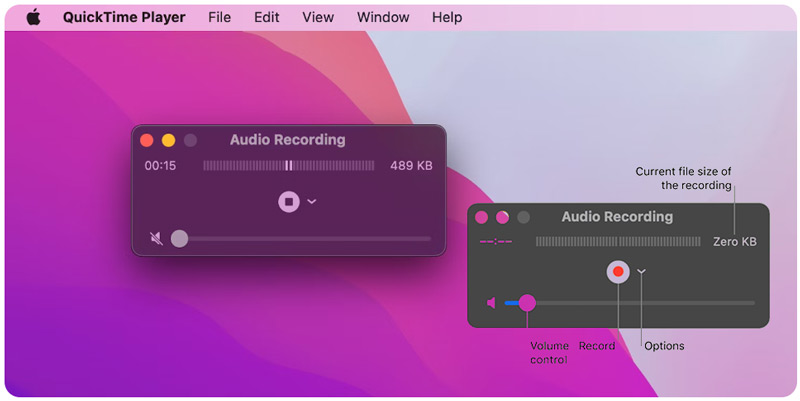
Vous pouvez régler le volume et démarrer votre enregistrement audio en cliquant sur le bouton Enregistrer bouton. Frappez le Arrêt bouton lorsque vous souhaitez le terminer. Vous pouvez cliquer sur le Déposer menu et utilisation Sauvegarder pour sauvegarder votre enregistrement audio, nommez-le et sélectionnez un emplacement.
QuickTime Player possède une interface conviviale et des fonctions d'enregistrement audio et d'écran faciles à utiliser. Il propose également des options d'édition de base pour découper ou diviser vos enregistrements, réorganiser les clips et ajouter de nouveaux clips audio en fonction de vos besoins. Mais QuickTime ne vous permet pas de capturer l'audio du système interne à partir d'un Mac.
Partie 3. Meilleur moyen d'enregistrer de l'audio sur des ordinateurs Mac et Windows 11/10/8/7
Si vous préférez un moyen de capturer l'audio du système interne à partir de votre ordinateur Mac ou Windows avec la qualité du son source, vous pouvez utiliser le puissant ArkThinker Enregistreur d'écran. Il peut capturer à la fois l’écran de l’ordinateur et l’audio avec une haute qualité. Pour l'enregistrement audio, il vous permet de capturer facilement le son de l'audio, du microphone ou des deux de votre système informatique. De plus, il peut facilement enregistrer les écrans de votre téléphone. Vous pouvez le télécharger gratuitement sur votre ordinateur et démarrer l'enregistrement audio.
Ouvrez ArkThinker Screen Recorder et sélectionnez son Enregistreur audio. Il offre également des options pour capturer l'écran de votre ordinateur, votre jeu, votre webcam, votre téléphone, etc.

Cet enregistreur audio vous permet de capturer votre voix ou l'audio joué sur votre ordinateur. Vous pouvez activer Son du système, microphone, ou les deux selon vos besoins.

Clique le REC bouton pour enregistrer de l’audio sur votre ordinateur Mac ou Windows. Clique le Arrêt lorsque vous avez terminé et vérifiez le fichier d'enregistrement. Vous pouvez écouter l'audio capturé et le modifier.

Partie 4. Comment enregistrer de l'audio sur un PC Windows 11/10/8/7 via un enregistreur vocal
En tant qu'utilisateur Windows, vous pouvez compter sur l'utilitaire d'enregistrement audio préinstallé, Enregistreur vocal, pour capturer votre voix via le microphone intégré ou un micro externe.
appuie sur le les fenêtres clé et utilisez-la Recherche fonctionnalité pour trouver le Enregistreur vocal/son application sur votre ordinateur. Appuyez sur la touche Entrée pour l'ouvrir.
Donnez à Voice Recorder l’autorité d’accéder au microphone de votre ordinateur. Clique le Enregistrer bouton pour démarrer votre enregistrement vocal. Vous pouvez arrêter temporairement votre enregistrement audio en cliquant sur le bouton Pause bouton. Pour terminer le processus d'enregistrement, vous pouvez cliquer sur le Arrêt bouton. Votre enregistrement audio sera automatiquement sauvegardé en tant que M4A fichier dans le Enregistrements sonores dossier sous Documents.
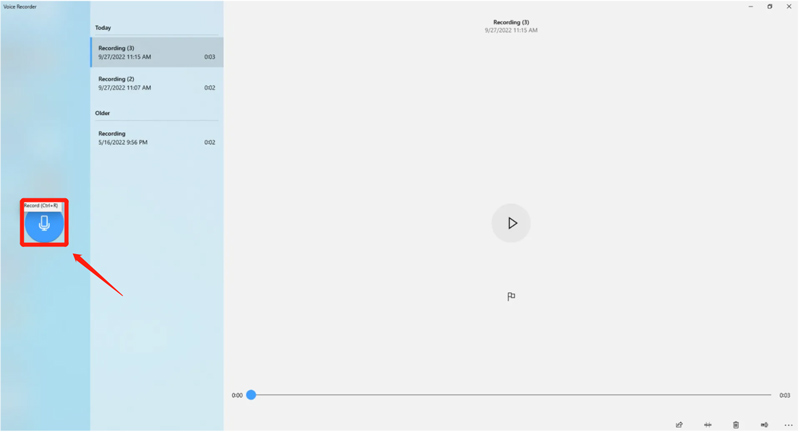
Partie 5. Comment enregistrer de l'audio et de la voix en ligne gratuitement
Il existe également de nombreux enregistreurs audio gratuits proposés sur Internet pour capturer du son en ligne. Un choix populaire est Enregistreur audio gratuit Apeaksoft, qui vous permet d'enregistrer de l'audio interne et externe directement à partir du navigateur Web sur un ordinateur. Voici comment l'utiliser pour enregistrer de l'audio sur un Mac ou un PC Windows.
Ouvrez votre navigateur Web, recherchez Apeaksoft Free Audio Recorder et accédez à sa page produit. Clique le Commencer l'enregistrement bouton pour télécharger un petit lanceur pour l’enregistrement audio en ligne.
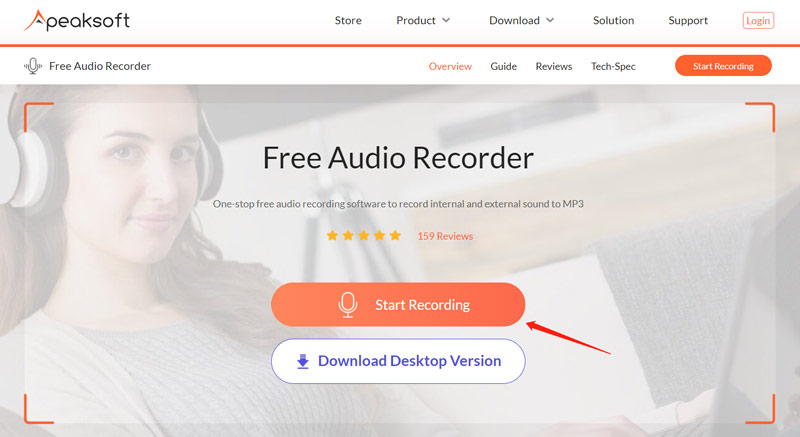
Cet enregistreur audio en ligne gratuit capturera par défaut le son de l'audio interne et du microphone. Vous pouvez cliquer Audio du système ou Microphone pour en désactiver un en fonction de vos besoins. Après cela, cliquez sur le REC bouton pour enregistrer de l'audio ou votre voix en ligne. Vous pouvez librement suspendre ou arrêter le processus d'enregistrement.
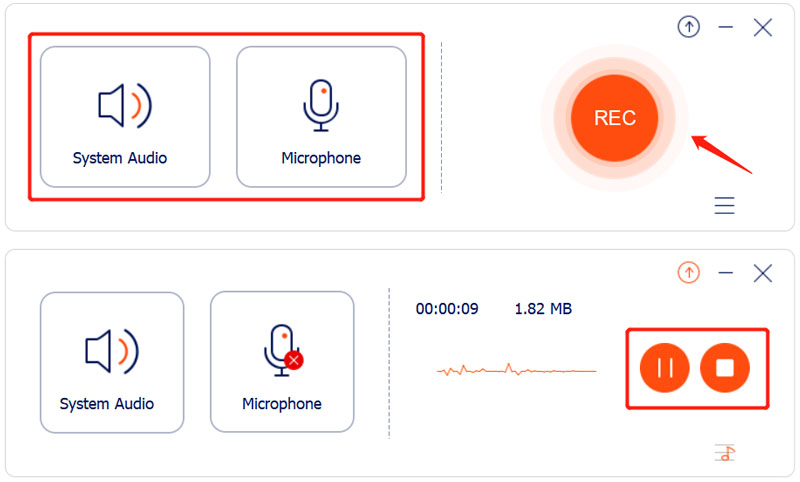
Apeaksoft Free Audio Recorder vous permet d'écouter et de modifier directement votre audio enregistré. L'enregistrement audio sera sauvegardé dans MP3 format.
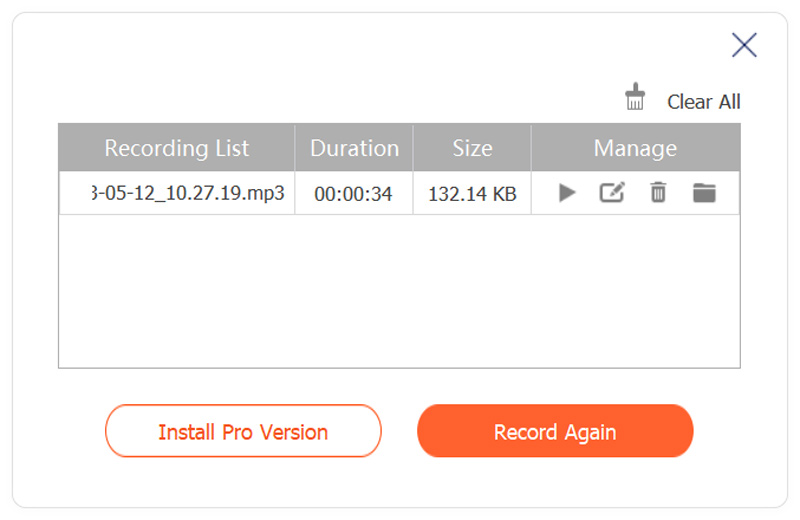
Partie 6. FAQ sur la façon d'enregistrer de l'audio sur Mac et Windows
L'iPhone a-t-il un enregistreur audio intégré ?
Oui. Les iPhones sont livrés avec un outil d'enregistrement vocal intégré appelé Voice Memos. Vous pouvez utiliser l'application pour capturer de l'audio sur un iPhone avec facilité. Vous pouvez également utiliser la fonction d'enregistrement d'écran iOS pour enregistrer l'écran et la voix de votre iPhone.
Comment enregistrer de l’audio sur un téléphone Android ?
À enregistrer de l'audio sur Android appareils, vous pouvez utiliser certaines applications d'enregistrement tierces dans Google Play. Vous pouvez également faire une voix off et enregistrer de l'audio sur Google Slides.
GarageBand peut-il enregistrer de l'audio interne sur un Mac ?
GarageBand est une application Apple native qui vous permet d'enregistrer de l'audio multipiste sur votre Mac. Il vous permet d'enregistrer de l'audio, de mixer, de synchroniser et d'ajuster les pistes audio capturées en fonction de vos besoins. Mais GarageBand ne prend pas nativement en charge l’enregistrement audio interne.
Conclusion
Beaucoup enregistrement audio des outils sont disponibles pour capturer de l'audio sur Mac, PC Windows et en ligne. Vous pouvez utiliser un outil intégré ou un logiciel gratuit pour enregistrer des fichiers audio de haute qualité à diverses fins.
Que pensez-vous de cette publication? Cliquez pour noter cet article.
Excellent
Notation: 4.9 / 5 (basé sur 314 voix)
Trouver plus de solutions
Examen de l'enregistreur vocal Amazon : prix, fonctionnalités et meilleure alternative Voix off sur iPhone : astuces et gestes pour vous aider à la maîtriser Comment enregistrer un appel téléphonique sur Android [Call Recorder For Android] Outils d'enregistrement de micro : enregistrez votre voix à partir du microphone Top 14 des logiciels et matériels d'enregistrement audio à ne pas manquer 5 meilleurs magnétophones pour capturer une voix claireArticles relatifs
- Enregistrement audio
- Voix off sur iPhone : astuces et gestes pour vous aider à la maîtriser
- Examen de l'enregistreur vocal Amazon : prix, fonctionnalités et meilleure alternative
- Top 6 des applications et logiciels d'enregistrement de cours pour les utilisateurs mobiles et de bureau
- Comment enregistrer un appel téléphonique sur Android [Call Recorder For Android]
- Comment enregistrer une conversation en direct ou un appel téléphonique sur iPhone
- 5 meilleurs magnétophones pour capturer une voix claire
- Étapes avantageuses pour enregistrer un podcast [Guide pas à pas]
- Top 14 des logiciels et matériels d'enregistrement audio à ne pas manquer
- Outils d'enregistrement de micro : enregistrez votre voix à partir du microphone
- Étapes avantageuses pour enregistrer un podcast [Guide pas à pas]



